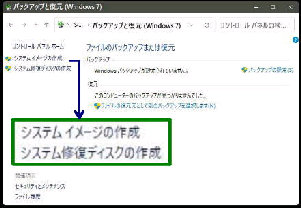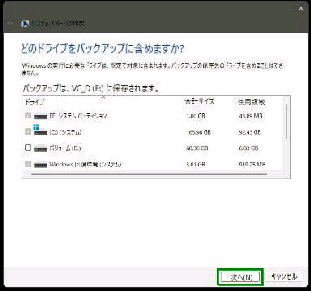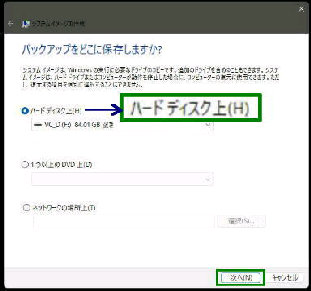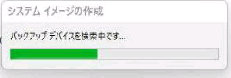● システムイメージ をバックアップする 1/2
システムイメージは、Windows 10 の動作に必要な
ドライブと C:ドライブのイメージファイルです。
「バックアップデバイスを検索中です」 画面
になるので終わるまで待ちます。
PC に何らかの不具合が発生した場合、
システムイメージを作成した時点の状態
に戻すことができます。
「バックアップと復元 (Windows 7)」 画面
で、「システムイメージの作成」 をクリック
してください。(この画面の出し方は ↓ )
バックアップする必要があるドライブの前
の 「□」 にチェックを入れます。
下方の 「次へ」 ボタンを押してください。
「どのドライブをバックアップに含めますか?」
画面になります。
この画面は、システムに必要なドライブは
既定で選択されています。また、それ以外
のドライブが無ければ表示されません。
Windows の設定→ 更新とセキュリティ→ バックアップ
[バックアップと復元]に移動 (Windows 7) をクリック
システムイメージ を使用して PC を復旧
すると 「システムイメージを作成した時点」
の C:ドライブの状態になり、それ以降の
のデータは削除されます。
バックアップ先には WindowsImageBackup
というフォルダーが作成されます。
***(次のページに続きます)***
《 Windows 10 バージョン20H2 画面 》